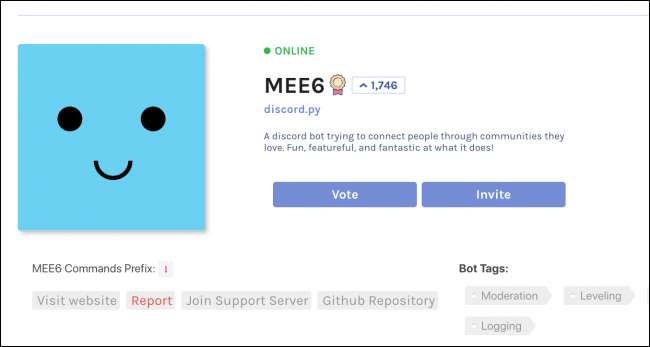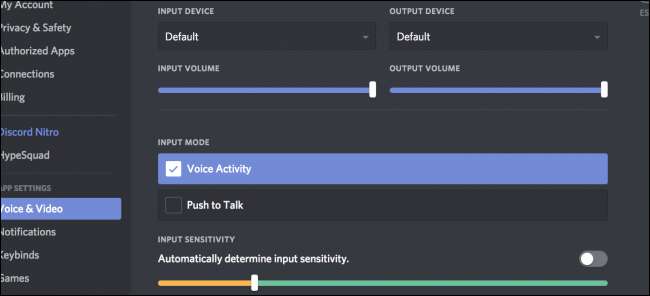
Viszály karcsú, minimalista dizájnt kölcsönöz, legalábbis összehasonlítva az olyan alternatívákkal, mint a Teamspeak és a Skype. A leghasznosabb funkciók közül sok nem látható addig, amíg be nem avatja a beállításokat és bekapcsolja őket.
Az értesítések kezelése szerverenként
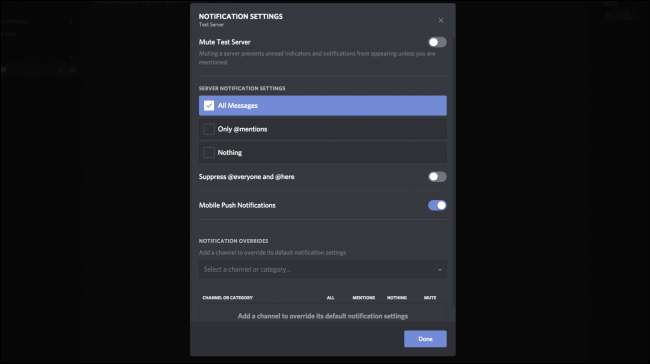
Ha sokat használ Discord-ot, akkor valószínűleg elárasztják az összes szerveredről érkező értesítések. Némíthat egy szervert, de ez mindent elnémít - beleértve a @ említéseket is.
Ha azonban jobb gombbal kattint egy szerverre, és az „Értesítési beállítások” lehetőséget választja, akkor megjelenik egy ablak, ahol testreszabhatja a beállításokat. Például beállíthatja a szervert a „Csak említések” értékre a legtöbb üzenet elnémításához, de a fontosakat megtarthatja. Ha egy szerver a @everyone felhasználóval bosszant egy bejelentési csatornán, akkor felülírást adhat az egyes csatornákhoz.
ÖSSZEFÜGGŐ: A diszkordkiszolgáló létrehozása, beállítása és kezelése
Kulcstartók
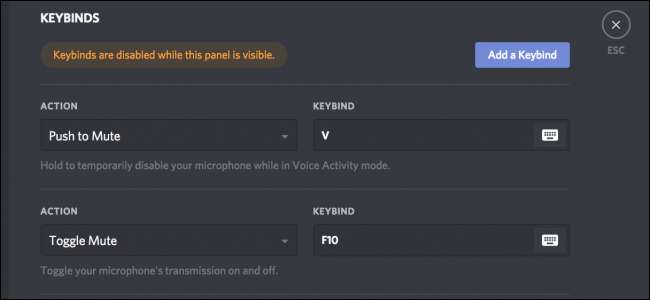
A Discord sok hasznos billentyűzárat rejteget a beállításokban, és megnézheti őket a Beállítások> Billentyűzetek menüpontban.
Az egyik igazán hasznos trükk az, hogy a „Push to Mute” beállítást a játékon belüli előnyben részesített push-to-talk kulcsra állítja. Így amikor egy játékban más emberekkel beszélget, a Discord-beli barátai nem hallják meg kétszer. Ez hasznos azoknak a közvetítőknek is, akik beszélgetni akarnak a csevegésükkel anélkül, hogy másokat zavarnának a diszkordban.
Kezelheti a némítás és a siketek (a mikrofon elnémításához és a hangszórók elnémításához), a Streamer üzemmód váltásához és az előnyben részesített hangsugárzó kulcs konfigurálásához szükséges gombokat is.
Kiemelt hangszóró

A Priority Speaker egy viszonylag új Discord funkció, és nagyon hasznos. Csak a futtatott kiszolgálókon használhatja, de ha engedélyezve van, akkor a Prioritás gomb megnyomása csökkenti a többiek hangerejét, így könnyebben hallhatja Önt. Természetesen szüksége van az engedélyre, és konfigurálnia kell a billentyűzárat.
Hangbeállítások
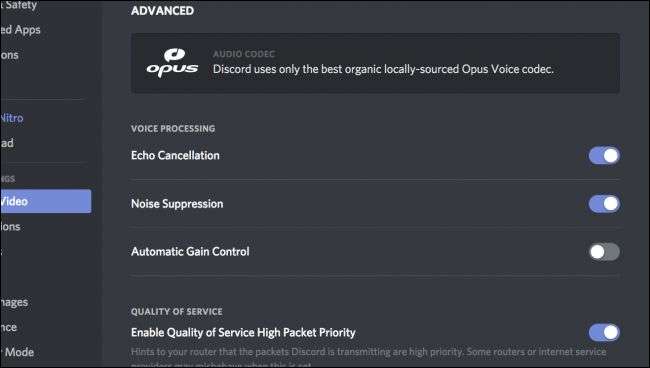
A Discord sok utómunkálatot folytat a kulisszák mögött, hogy olcsó headset mikrofonja elfogadható legyen. Ha azonban szebb a mikrofonod, ezek a hatások rosszabbá tehetik a mikrofonodat. A felhasználói beállításokban kikapcsolhatja őket. Valószínűleg az lenne a legjobb, ha egy jó fülű barátot szereznél, aki segít megtalálni az Ön számára megfelelő beállításokat, mivel nem hallja a saját hangját.
Streamer mód és YouTube / Twitch integráció
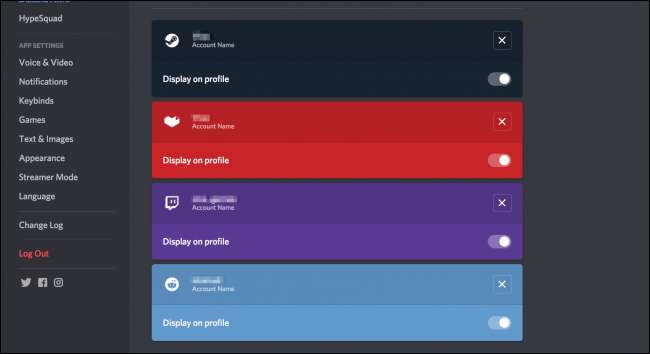
Mivel a Discord „a játékosok számára készült”, sok integráció valósul meg a játékokkal és a játékok streaming szolgáltatásaival. Használatukhoz először össze kell kapcsolnod a YouTube és a Twitch fiókodat a Discorddal. Ezt megteheti a felhasználói beállításai alatti „Kapcsolatok” fülön. Sok más fiókot is felvehet, például a Steam és a közösségi média fiókokat.
A Streamer módot a „Streamer Mode” fülön engedélyezheti. Ez a mód lehetőséget nyújt arra, hogy elrejtse a személyes adatokat, amikor éppen játékot közvetít (például amikor szerverre vagy szolgáltatásba jelentkezik be).
Játék megjelenítése
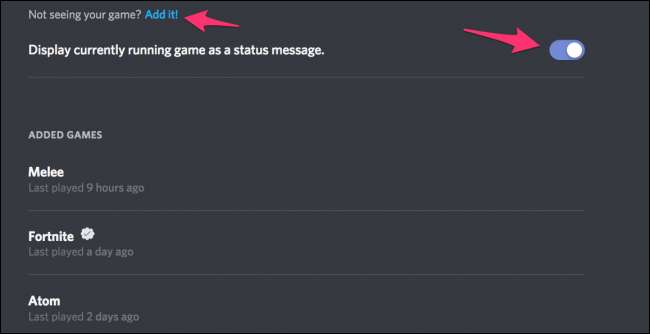
A Game Display egy másik hasznos játékintegráció. Lehet, hogy észrevett egy sor szöveget néhány ember neve alatt, amely a következőt írja: „Játék Gamename, ”Megmutatva, hogy jelenleg milyen játékot játszanak. Ennek beállításait a felhasználói beállítások „Játékok” lapján kezelheti. Ha játékát nem észleli automatikusan, manuálisan hozzáadhatja a futó alkalmazások listájáról. Akár megváltoztathatja a játék nevét, vagy nem játékalkalmazásokat is hozzáadhat a megjelenítéshez.
Botok
A botok kibővítik a Discord alapértelmezett képességeit, és gyakran külső szolgáltatásokat kötnek össze a szerverrel. A robot hozzáadásához rendszergazdának kell lennie egy szerveren, de a személyes csevegőszobáihoz annyit adhat hozzá, amennyit csak szeretne. Megtekintheti a hasznos botok legjobb választásait itt .